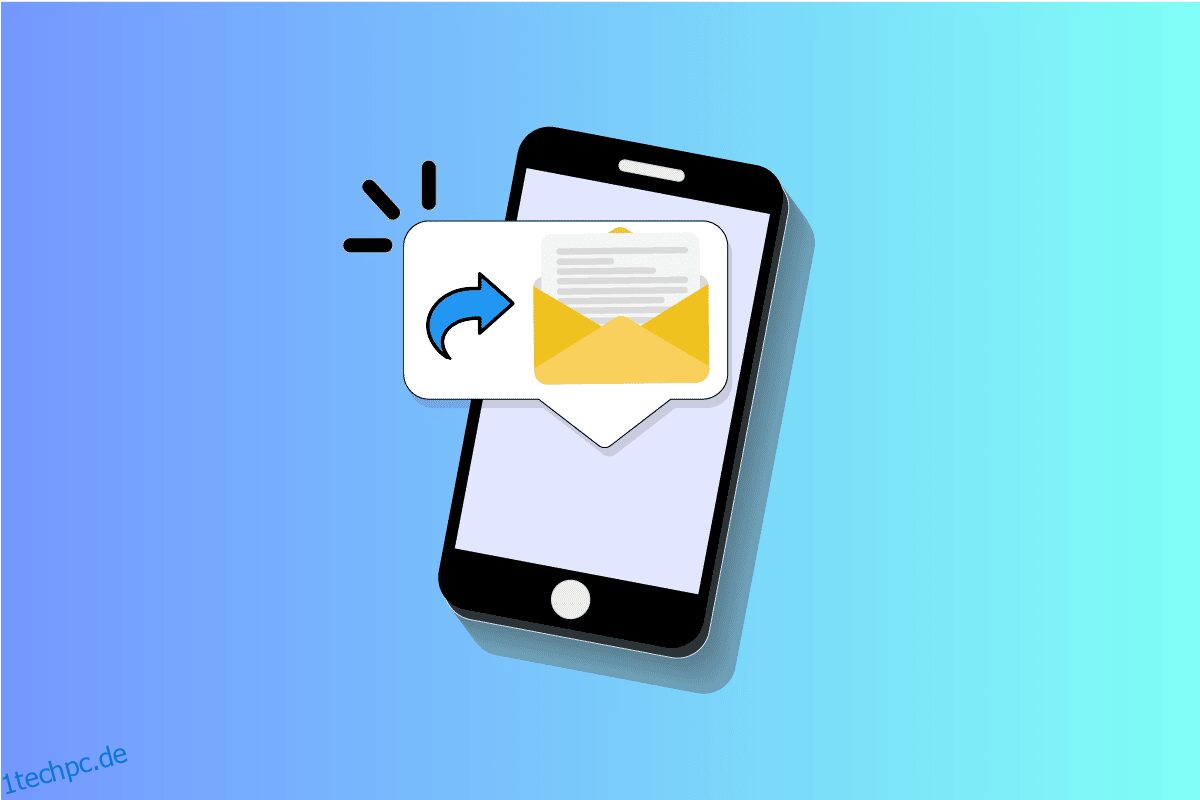Das iPhone ist eines der raffiniertesten und elegantesten Geräte auf dem Markt. Durchdrungen von makelloser Klasse und nahtloser Funktionalität, hat es die Bewunderung von fast jedem eingefangen, der ein Smartphone besitzen möchte. Heute tauchen wir tiefer in die einzigartigen Nuancen des iPhone ein und besprechen, wie Textnachrichten automatisch an ein anderes iPhone weitergeleitet werden können. Lesen Sie diesen Artikel weiter, um zu erfahren, wie Sie Texte automatisch vom iPhone an ein anderes Telefon senden.
Inhaltsverzeichnis
So leiten Sie Textnachrichten automatisch an ein anderes iPhone weiter
Sie können Textnachrichten von Ihrem iPhone automatisch an andere weiterleiten, indem Sie eine alternative Telefonnummer in der Apple-ID erstellen und dann den Schalter für die Option „Textnachrichtenweiterleitung“ aktivieren. Lesen Sie weiter, um die Schritte zu finden, die dasselbe im Detail mit nützlichen Illustrationen zum besseren Verständnis erklären.
Wie leitet man Textnachrichten automatisch auf dem iPhone weiter?
Führen Sie die folgenden Schritte aus, um automatisch Texte vom iPhone an ein anderes zu senden:
1. Öffnen Sie die Einstellungen auf Ihrem iPhone.
2. Tippen Sie oben auf Apple ID.
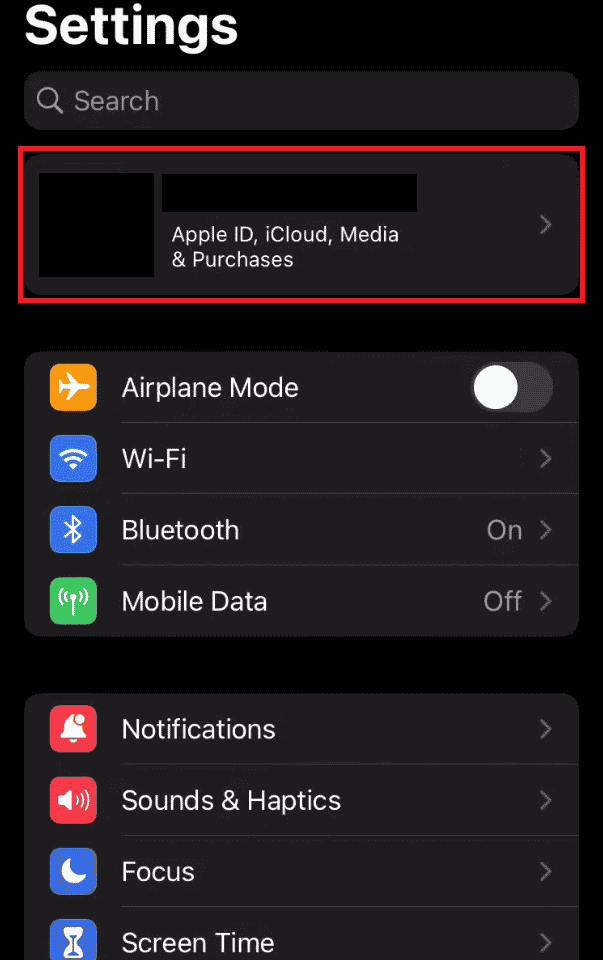
3. Tippen Sie auf Name, Telefonnummern, E-Mail, wie unten gezeigt.
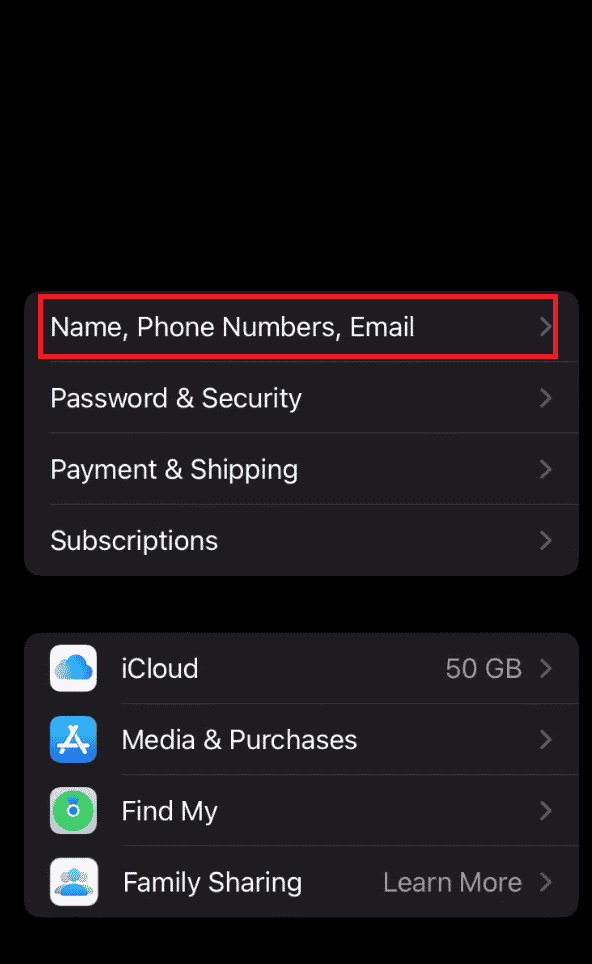
4. Tippen Sie neben ERREICHBAR UNTER auf Bearbeiten.
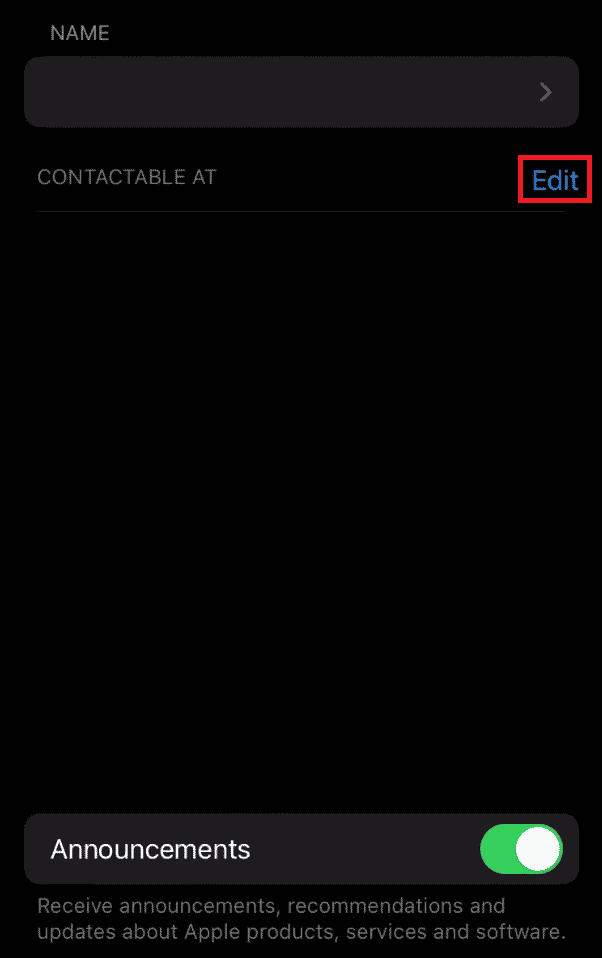
5. Tippen Sie auf E-Mail oder Telefonnummer hinzufügen.
6. Geben Sie die Telefonnummer ein und tippen Sie auf Telefonnummer hinzufügen, wie unten dargestellt.
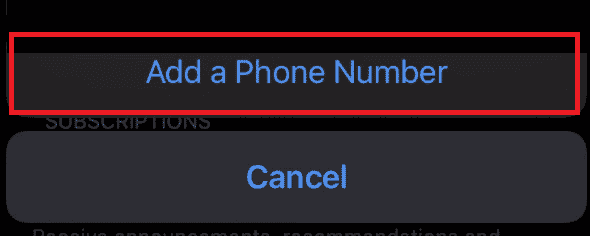
7. Tippen Sie auf Fertig.
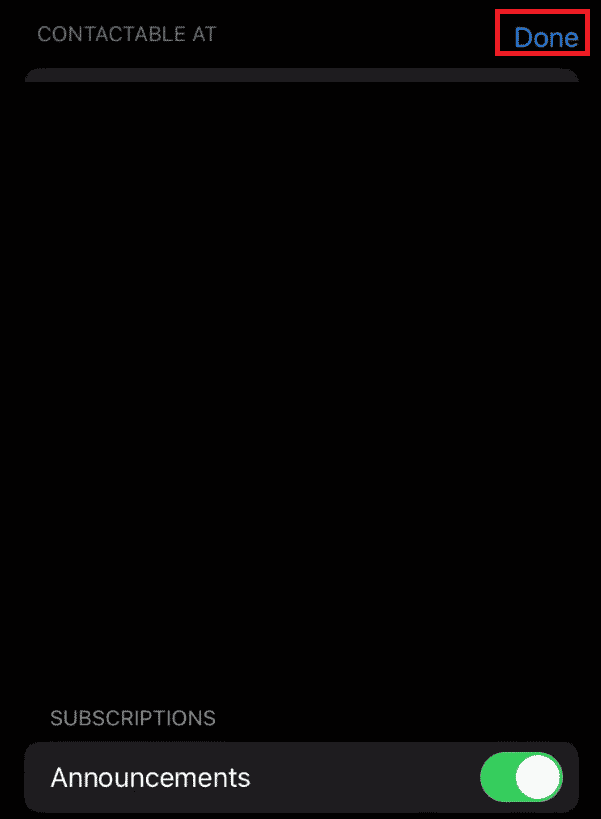
8. Gehen Sie zurück zur Startseite der Einstellungen.
9. Wische nach unten und tippe auf Nachrichten.
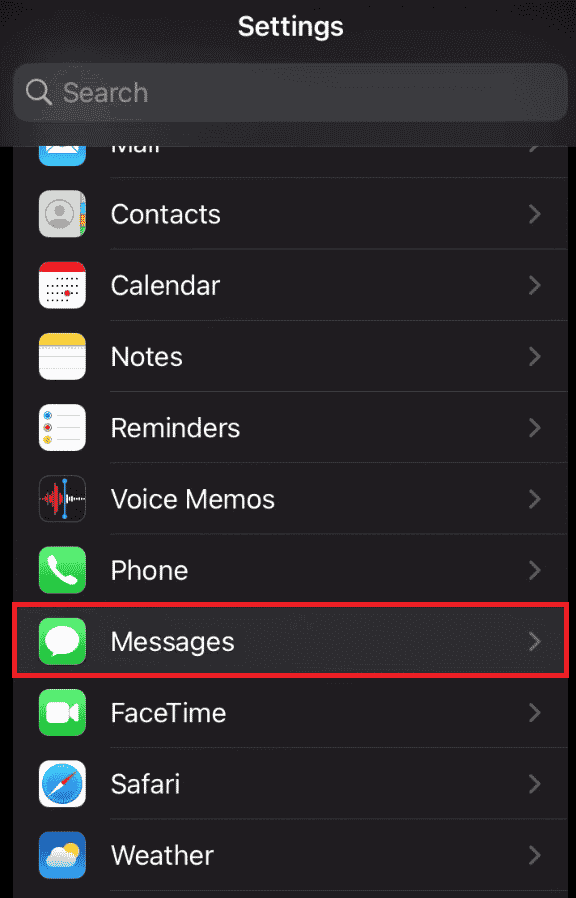
10. Tippen Sie auf die Option SMS-Weiterleitung.
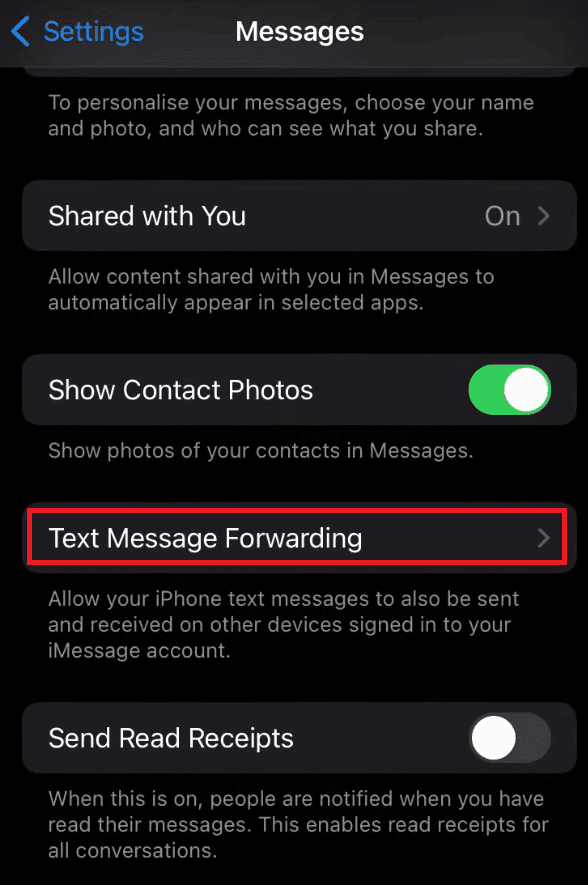
11. Schalten Sie den Schalter neben dem gewünschten iPhone-Gerät ein, an das Sie Nachrichten weiterleiten möchten. So leiten Sie Textnachrichten automatisch an ein anderes iPhone weiter.
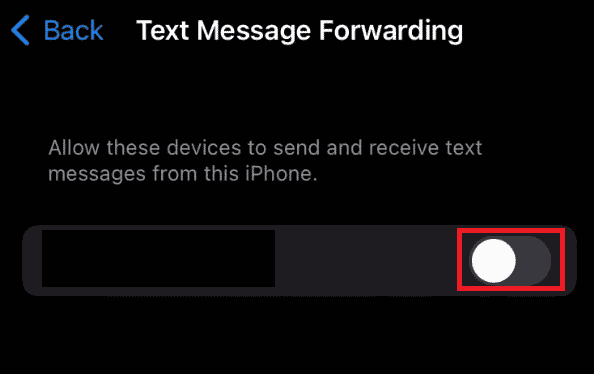
Wie leitet man SMS und iMessages von einem iPhone an ein anderes Telefon weiter?
Führen Sie die folgenden Schritte aus, um SMS und iMessages von einem iPhone an ein anderes Telefon weiterzuleiten:
1. Starten Sie die Nachrichten-App.
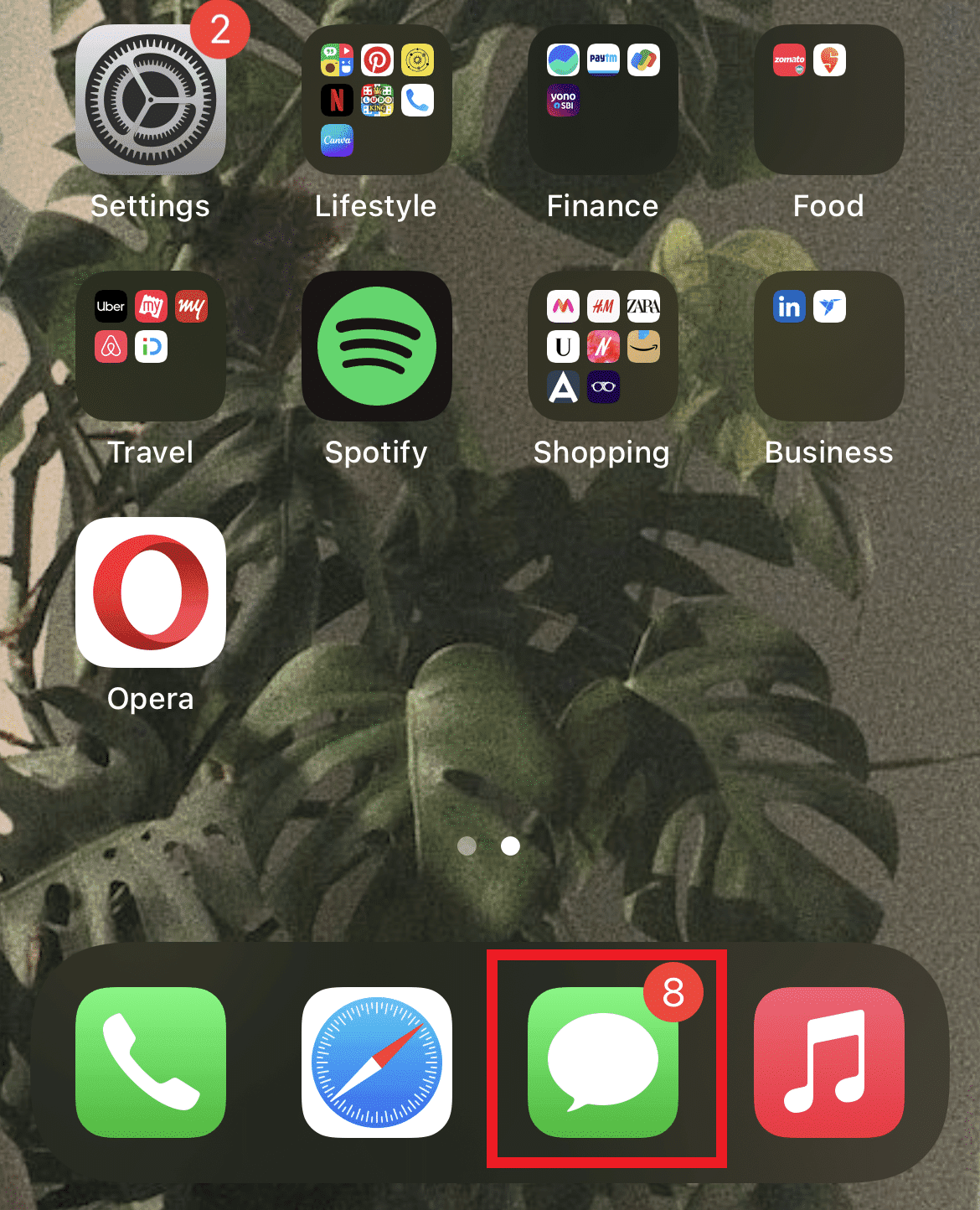
2. Öffnen Sie die gewünschte Konversation, die die Nachricht enthält, die Sie weiterleiten möchten.

3. Tippen und halten Sie die Nachrichtenblase, bis ein Popup-Menü erscheint.
4. Tippen Sie auf Mehr.
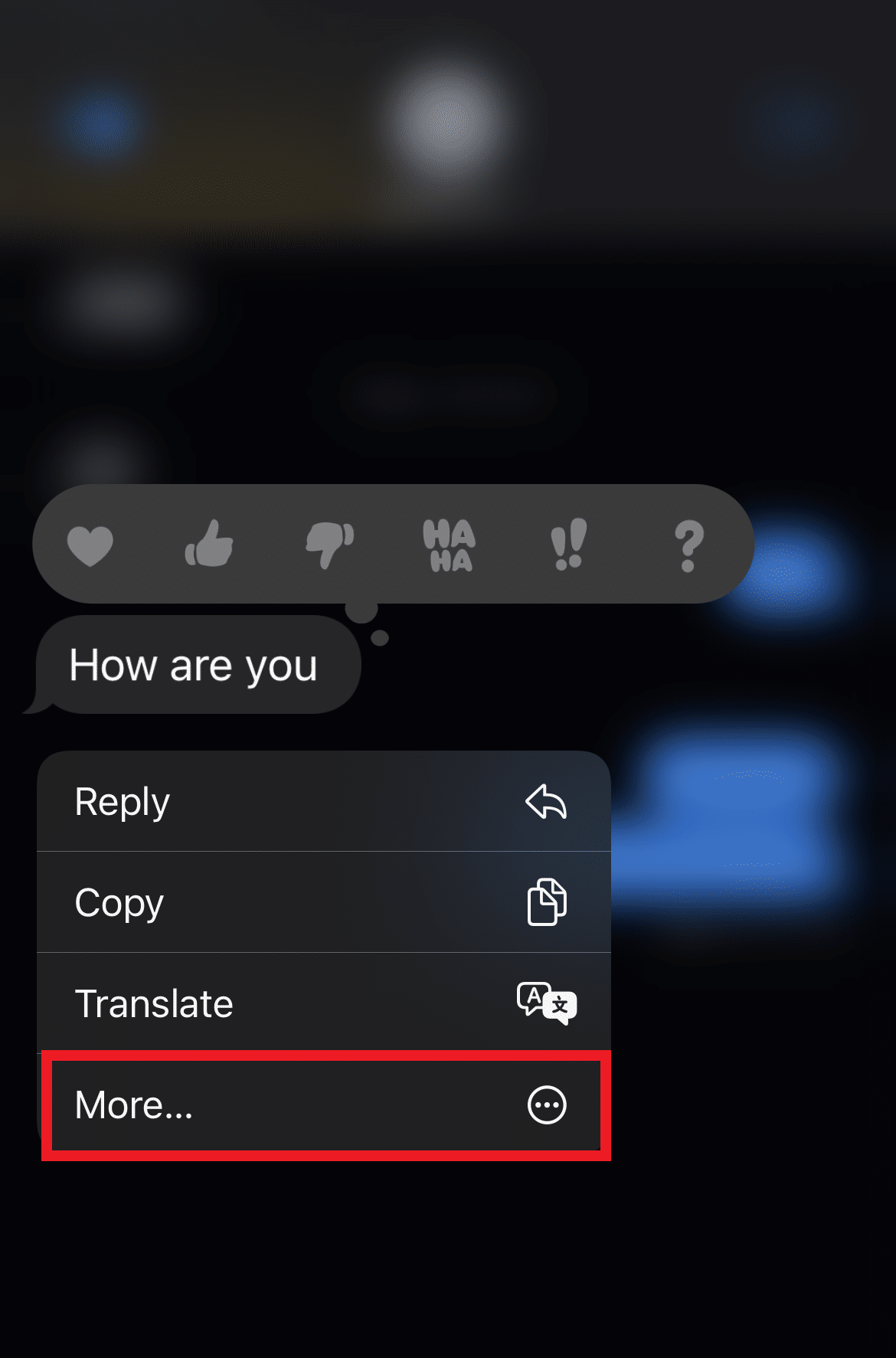
5. Wählen Sie alle gewünschten Nachrichten aus, die Sie weiterleiten möchten.
6. Tippen Sie auf das Teilen-Symbol in der unteren rechten Ecke.

7. Geben Sie den Namen oder die Nummer in das Feld An ein.
8. Tippen Sie auf Senden.
Können iPhone-SMS automatisch weitergeleitet werden?
Ja, iPhone-SMS können automatisch an ein Gerät Ihrer Wahl weitergeleitet werden, sofern Sie dies in Ihren Einstellungen festgelegt haben.
Kann ich Textnachrichten automatisch an ein anderes Telefon weiterleiten?
Ja, Sie können automatisch weiterleiten, indem Sie die Option SMS-Weiterleitung aktivieren.
Wie leite ich Textnachrichten automatisch weiter?
Führen Sie die folgenden Schritte aus, um Textnachrichten automatisch an ein anderes iPhone weiterzuleiten:
Hinweis: Sie müssen eine alternative Nummer in Ihrer Apple-ID speichern, um Texte automatisch vom iPhone an ein anderes Telefon zu senden.
1. Öffnen Sie die Einstellungen auf Ihrem Gerät.
2. Wischen Sie nach unten und tippen Sie auf Nachrichten > SMS-Weiterleitung.
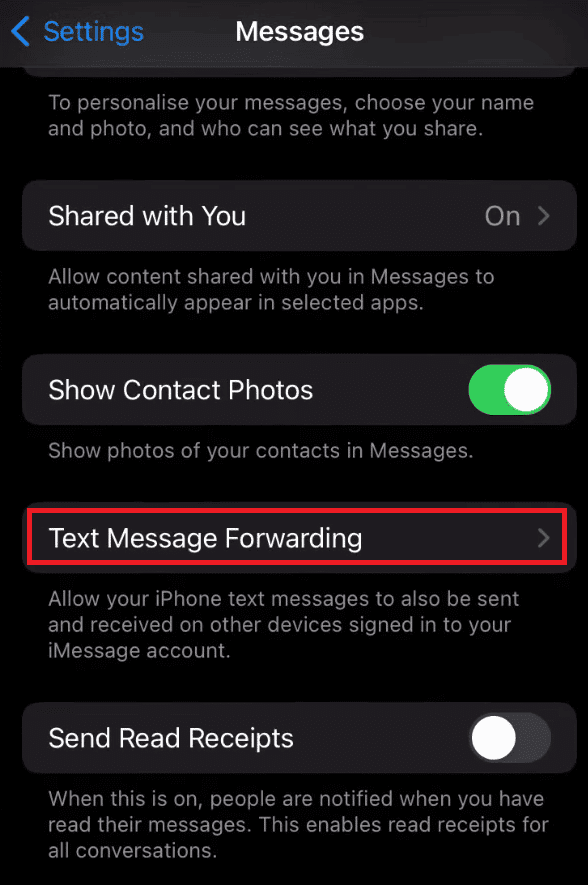
3. Schalten Sie zuletzt den Schalter neben dem gewünschten iPhone-Gerät ein, an das Sie Nachrichten weiterleiten möchten.
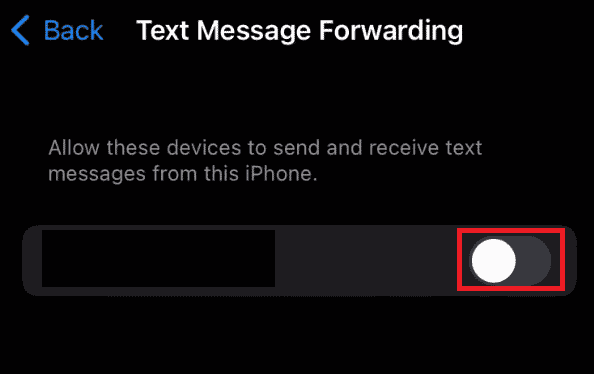
Wie leite ich Textnachrichten an eine andere Nummer um?
Führen Sie die folgenden Schritte aus, um Textnachrichten an eine andere Nummer umzuleiten:
Hinweis: Diese Methode funktioniert nur, wenn Sie eine alternative Nummer in Ihrer Apple-ID gespeichert haben.
1. Öffnen Sie Einstellungen auf Ihrem iOS-Gerät und tippen Sie auf Nachrichten.
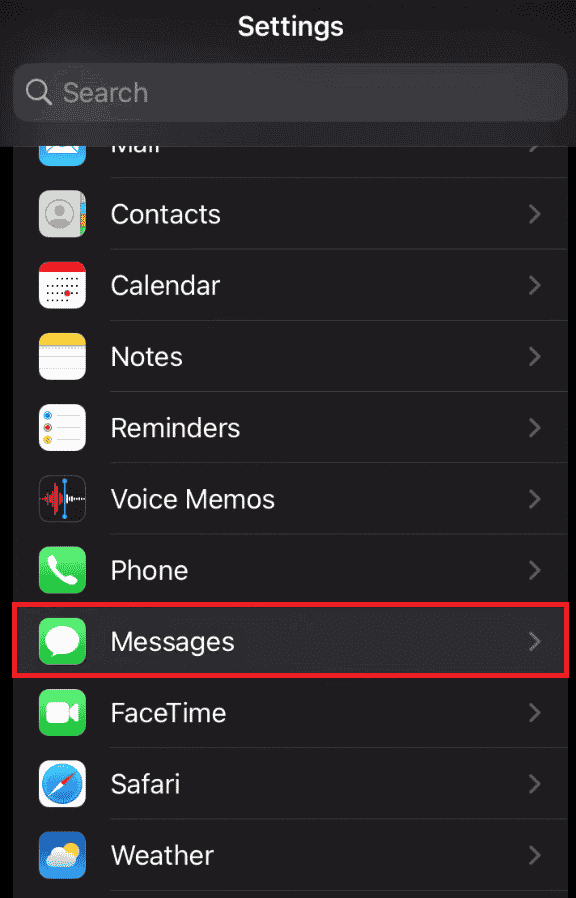
2. Tippen Sie auf SMS-Weiterleitung.
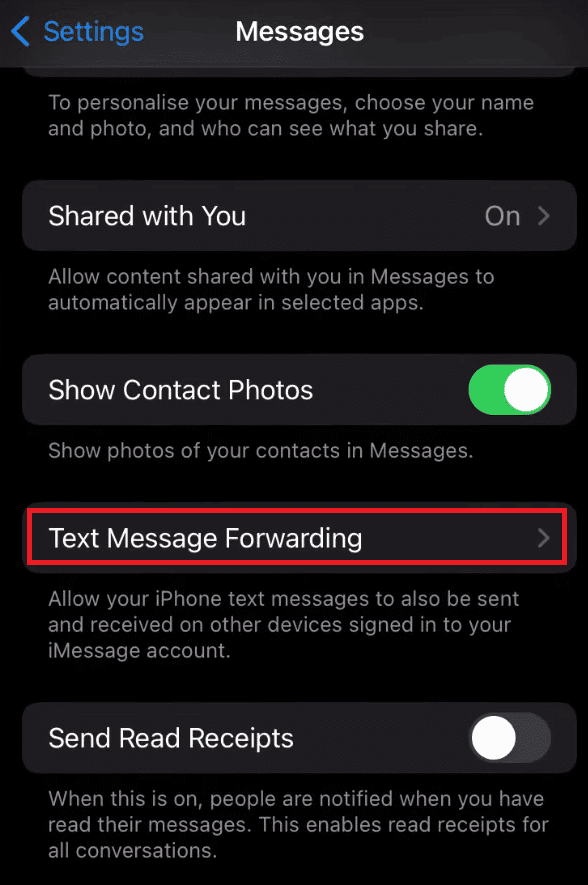
3. Aktivieren Sie den Schalter neben dem gewünschten Telefon, an das Sie Nachrichten weiterleiten möchten.
Wie leite ich meine Textnachrichten an ein anderes iPhone weiter?
Führen Sie die folgenden Schritte aus, um SMS und iMessages von einem iPhone an ein anderes Telefon weiterzuleiten:
1. Starten Sie die Nachrichten-App und öffnen Sie die gewünschte Konversation.

2. Tippen und halten Sie die Nachrichtenblase, bis ein Popup-Menü erscheint.
3. Tippen Sie auf Mehr und wählen Sie alle gewünschten Nachrichten aus, die Sie weiterleiten möchten.
4. Tippen Sie auf das Teilen-Symbol in der unteren rechten Ecke.

5. Geben Sie den Namen oder die Nummer in das Feld An ein und tippen Sie auf Senden.
Warum ist die Weiterleitung von Textnachrichten auf meinem iPhone keine Option?
Im Folgenden sind einige der Gründe aufgeführt, warum Sie die Option zum Weiterleiten von Textnachrichten auf Ihrem iPhone nicht sehen.
- Sie sind wahrscheinlich nicht mit Ihrer Apple-ID angemeldet.
- Sie müssen Ihre gewünschte Nachricht halten, um die Weiterleitungsoption freizuschalten.
- Ihre SIM-Karte ist getrennt.
Wie leite ich eine Textnachricht auf meinem iPhone weiter, ohne dass die Person es weiß?
Es gibt keine Möglichkeit, eine Textnachricht auf Ihrem iPhone weiterzuleiten, ohne dass die andere Person davon erfährt.
Warum sehe ich die SMS-Weiterleitung nicht?
In folgenden Fällen wird die Option zum Weiterleiten von Textnachrichten möglicherweise nicht angezeigt:
- Anmeldung mit Ihrer Apple-ID fehlgeschlagen
- Sie haben Ihre gewünschte Nachricht nicht zurückgehalten, um die Weiterleitungsoption zu entsperren
- Habe SIM-Karte abgeklemmt
Kann Text automatisch weitergeleitet werden?
Ja, SMS können automatisch weitergeleitet werden, sofern Sie dies in Ihren Einstellungen festgelegt haben.
Können Sie Texte und Anrufe an ein anderes iPhone weiterleiten?
Ja, Sie können Texte mit den Methoden weiterleiten, die in dieser exemplarischen Vorgehensweise unter den vorherigen Fragen ausführlich beschrieben werden. Um die Anrufweiterleitung zu aktivieren, müssten Sie diese jedoch im Telefonmenü Ihrer Geräteeinstellungen aktivieren.
Wie erhalte ich Textnachrichten von einer anderen Telefonnummer auf dem iPhone?
Führen Sie die folgenden Schritte aus, um Textnachrichten von einem anderen Telefon zu empfangen:
Hinweis: Diese Methode funktioniert nur, wenn Sie eine alternative Nummer in Ihrer Apple-ID gespeichert haben.
1. Öffnen Sie Einstellungen und navigieren Sie zum Menü Nachrichten.
2. Tippen Sie auf SMS-Weiterleitung.
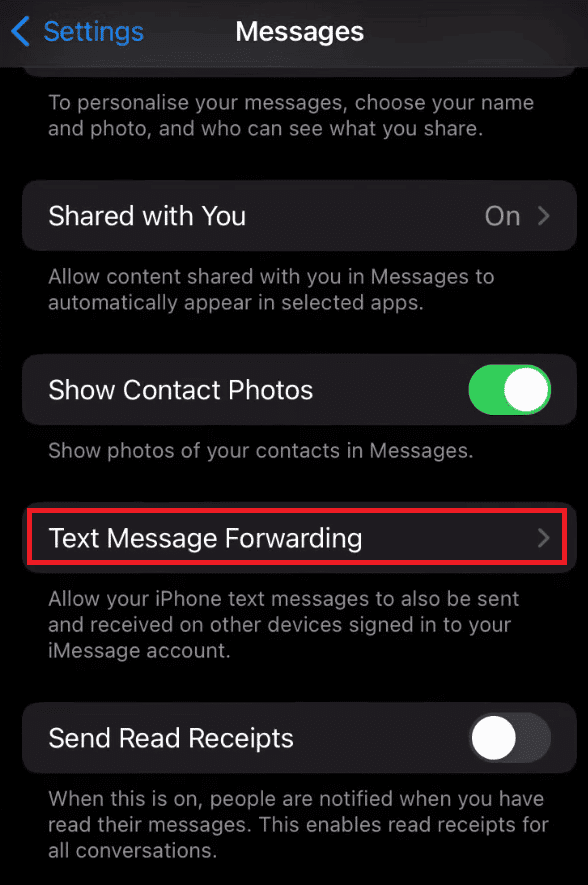
3. Schalten Sie den Schalter neben dem Telefon ein, an das Sie Nachrichten weiterleiten möchten.

***
Wir hoffen, dass Sie verstanden haben, wie Sie Textnachrichten automatisch an ein anderes iPhone weiterleiten können, mit den detaillierten Schritten zu Ihrer Hilfe. Sie können uns Fragen zu diesem Artikel oder Vorschläge zu anderen Themen mitteilen, zu denen wir einen Artikel erstellen sollen. Schreiben Sie sie in den Kommentarbereich unten, damit wir es wissen.